
时间:2021-04-15 19:16:20 来源:www.win10xitong.com 作者:win10
今天又有网友来问小编win10账户被停用导致进不了系统的问题,这个问题之前都已经解答过了。说真的,可能一些系统高手在遇到win10账户被停用导致进不了系统的时候都不知道怎么弄。那我们能不能自己解决这个win10账户被停用导致进不了系统的问题呢?可以试试小编的办法:1、在桌面上找到【此电脑】鼠标右键单击,选中【管理】选项2、在弹出的【计算机管理器】窗口中,选择【本地用户和组】,找到【用户】就可以很轻松的处理了。好了,没有图可能不好理解,下面我们再一起来看看win10账户被停用导致进不了系统的详尽处理举措。
如果win10帐户被禁用,无法进入系统,该怎么办
1.在桌面上找到[这台电脑],右键单击它,然后选择[管理]选项
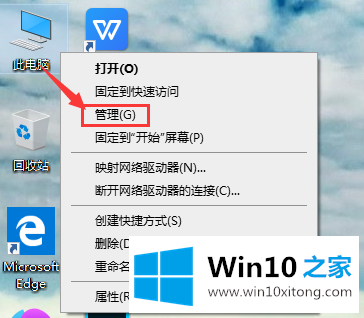
2.在弹出的计算机管理器窗口中,选择本地用户和组,然后查找用户
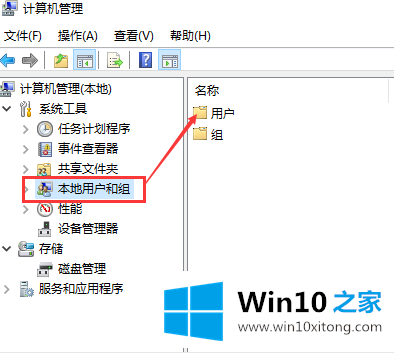
3.双击用户以展开所有本地帐户
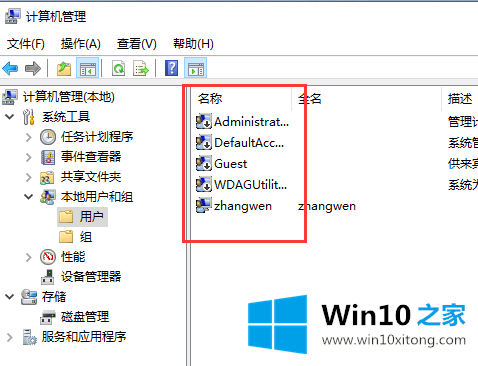
4.找到停用的账户,右键选择属性选项
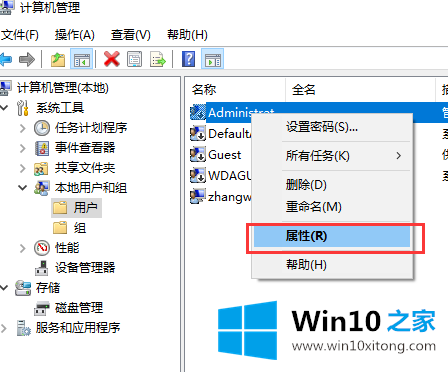
5.在弹出的“当前帐户属性”窗口中,找到“帐户已禁用”一词,单击上一选项框取消选择,然后单击“确定”
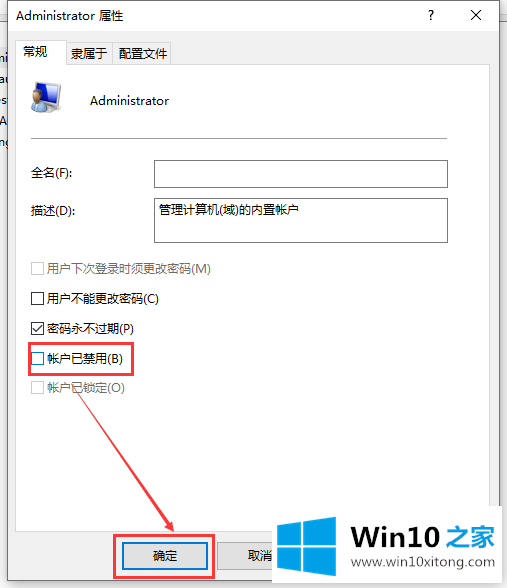
到这里,小编已经把win10账户被停用导致进不了系统的详尽处理举措全部给大家说得很详细了,如果这篇文章对你有所帮助,那么希望你继续支持本站。